ویرایش همزمان 2 بخش از یک سند
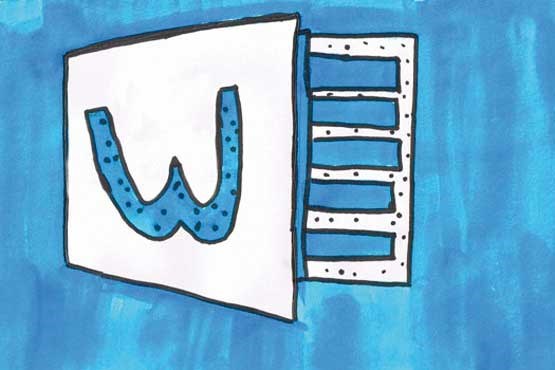
ویرایش فایلهای متنی در نرمافزار Word از مجموعه نرمافزاری آفیس کار بسیار سادهای است. فایل موردنظرتان را در برنامه باز میکنید، نشانگر ماوس را در بخشی که میخواهید ویرایش کنید قرار میدهید و با استفاده از ابزارهای موجود تغییرات موردنظر را اعمال میکنید.
تابهحال قصد داشتهاید بخشی از یک سند متنی را ویرایش کنید اما برای انجام ویرایش نیازمند مشاهده بخش دیگری از متن باشید؟ برای مثال ممکن است بخواهید نمرات کسب شده تعدادی از دانشآموزان را مقابل نام آنها وارد کنید، اما این نمرات در صفحه پنج فایل متنی شما در یک جدول نوشته شده باشد و مکانی که شما قصد دارید مجددا آنها را وارد کنید، صفحه دو باشد.
رایجترین روشی که بیشتر کاربران استفاده میکنند، پرش میان صفحه دو و پنج است. بهاین ترتیب که از صفحه پنج نمره دانشآموز یا تعدادی از دانشآموزان را به حافظه میسپارند، سپس به صفحه دو اسکرول میکنند و نمرات را وارد میکنند. مجددا به صفحه پنج مراجعه میکنند و این کار را آنقدر ادامه میدهند تا ویرایشهای موردنظر به پایان برسد.
دوست دارید روش سادهتری را در این شرایط استفاده کنید؟ ویرایش همزمان دوبخش از یک سند متنی در نرمافزار ورد، قابلیتی است که به شما در این شرایط کمک میکند.
1 ـ نرمافزار ورد را اجرا کرده و فایل موردنظرتان را در برنامه فراخوانی کنید.
2 ـ از ریبون بالای نرمافزار به تب View مراجعه کرده و از میان گزینههای موجود روی Split کلیک کنید.
3 ـ اکنون خطی افقی روی صفحه قرار میگیرد که با حرکت نشانگر ماوس شما بالا و پایین میشود. با کلیک روی بخش موردنظر که قصد دارید عملیات ویرایش را روی آن صورت دهید این خط ثابت شده و صفحه را به دو نیم تقسیم میکند.
4 ـ اکنون فایل متنی شما به دو نیم تقسیم شده و هر قسمت از آن قابلیت جابهجایی و اسکرول را پشتیبانی میکند. کافی است در قسمت بالایی به صفحه دو بروید و قسمت پایین را به صفحه پنج اسکرول کنید. در ادامه محتوای موردنظر را از بخش پایینی مشاهده کرده و در بخش بالا ویرایش کنید.
5 ـ در پایان با انتخاب مجدد تب View و کلیک روی Remove Split، عملیات جداسازی صفحه غیرفعال شده و میتوانید فایل متنی خود را ذخیره کنید.
توجه: پس از تقسیم صفحه به دو قسمت میتوانید با کشیدن و رها کردن مرز جداکننده صفحات، فضای اختصاص یافته به هر بخش را کاهش یا افزایش دهید.
کلیک (ضمیمه یکشنبه روزنامه جام جم)
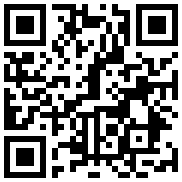
تازه ها


در یادداشتی اختصاصی برای جام جم آنلاین مطرح شد
جنبش مردمی سوریه

در یادداشتی اختصاصی برای جام جم آنلاین مطرح شد
زمان دیپلماسی برای حمایت از مقاومت

عضو دفتر حفظ و نشر آثار رهبر انقلاب در گفتگو با جام جم آنلاین مطرح کرد
نقش ویژه اهالی اندیشه، رسانه و هنر در مقابله با تهدیدات نرم


اصغر شرفی در گفتوگو با جام جم آنلاین:
دیگر در فوتبال کاری ندارم / با کوتولهها یکی نمیشوم

تینا چهارسوقی امین در گفتوگو با جام جم آنلاین:
چه زمانی باید نگران ادبیات نسل Z باشیم؟ / آشنایی با تفاوتهای زبانی نسل Z و نسل Y















